发布时间:2025-05-04 17:55:03 来源:转转大师 阅读量:9307
跳过文章,直接PDF旋转在线转换免费>> AI摘要
AI摘要本文介绍了三种保存旋转后PDF文件的方法。首先,可以使用专业的PDF编辑软件,如转转大师PDF编辑器,通过上传文件、选择编辑功能、旋转照片并保存文档来完成操作。其次,如果不想安装软件,可以使用在线PDF旋转工具,只需上传PDF文件、设置旋转角度并下载即可。最后,还可以使用虚拟打印机,在打印过程中进行旋转操作并保存为新的PDF文件。三种方法各具特点,可根据需求选择适合的方式来保存旋转后的PDF文档。
摘要由平台通过智能技术生成
PDF文件因其格式稳定、易于阅读的特点,在办公、学习等领域得到了广泛应用。然而,有时我们可能会遇到PDF页面方向不正确的情况,需要进行旋转。那么pdf旋转后如何保存呢?本文将介绍三种实用的方法,帮助您轻松保存旋转后的PDF文件。
专业的PDF编辑软件通常提供全面的PDF编辑功能,包括旋转页面、添加注释、合并拆分等。使用这类软件保存旋转后的PDF文件相对简单。下面以转转大师PDF编辑器操作为例。
操作如下:
1、首先要打开PDF编辑器,然后将相应的文件上传到软件界面,点击“打开”按钮选择所需的PDF文件。

3、然后回到PDF页面,点击旋转照片。点击图片中间上方的绿点,旋转鼠标旋转图片,在图片中央可以看到旋转视角。


如果您不想安装专业的PDF编辑软件,或者只是偶尔需要旋转PDF文件,那么使用在线PDF旋转工具是一个不错的选择。下面以转转大师在线PDF旋转操作为例。
操作如下:1、打开在线PDF旋转网址:http://pdftoword.55.la/pdfrotate/

2、将PDF文件上传到界面中,设置一下旋转角度,点击开始转换。

3、转换之后,点击下载即可。

除了上述两种方法外,您还可以使用虚拟打印机来保存旋转后的PDF文件。虚拟打印机可以将文件转换为PDF格式,同时允许您在打印过程中进行旋转等操作。
操作如下:
1、在计算机上安装一个支持PDF输出的虚拟打印机,如Adobe PDF或Microsoft Print to PDF。
2、打开需要旋转的PDF文件,选择“打印”选项。
3、在打印对话框中,选择已安装的虚拟打印机作为输出设备。
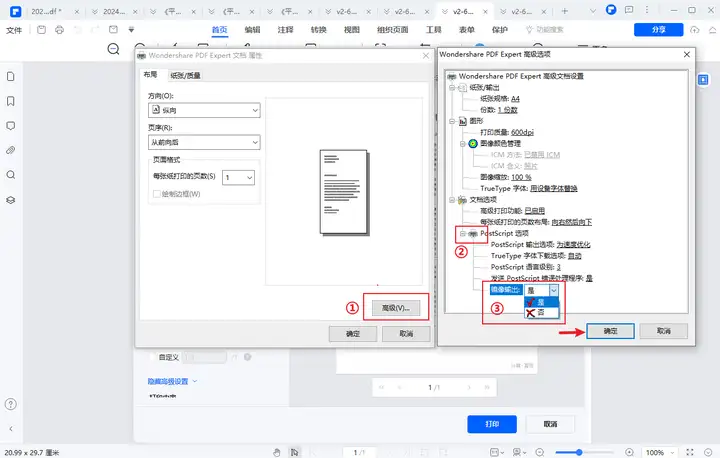
注意:使用虚拟打印机保存旋转后的PDF文件时,请确保已正确安装并配置了虚拟打印机,并注意检查打印设置中的旋转选项是否生效。
以上就是本次分享pdf旋转后如何保存的全部方法介绍啦,无论是使用专业的PDF编辑软件、在线PDF旋转工具还是虚拟打印机,您都可以轻松实现PDF旋转后的保存操作。请根据自己的需求和实际情况选择合适的方法,以便更好地管理和使用PDF文档。
【pdf旋转后如何保存?这三个方法值得收藏!】相关推荐文章: 返回转转大师首页>>
我们期待您的意见和建议: